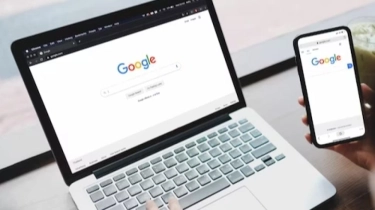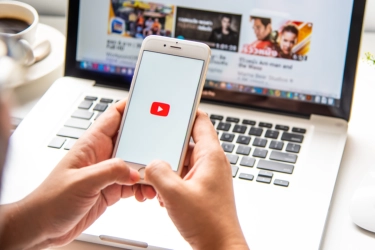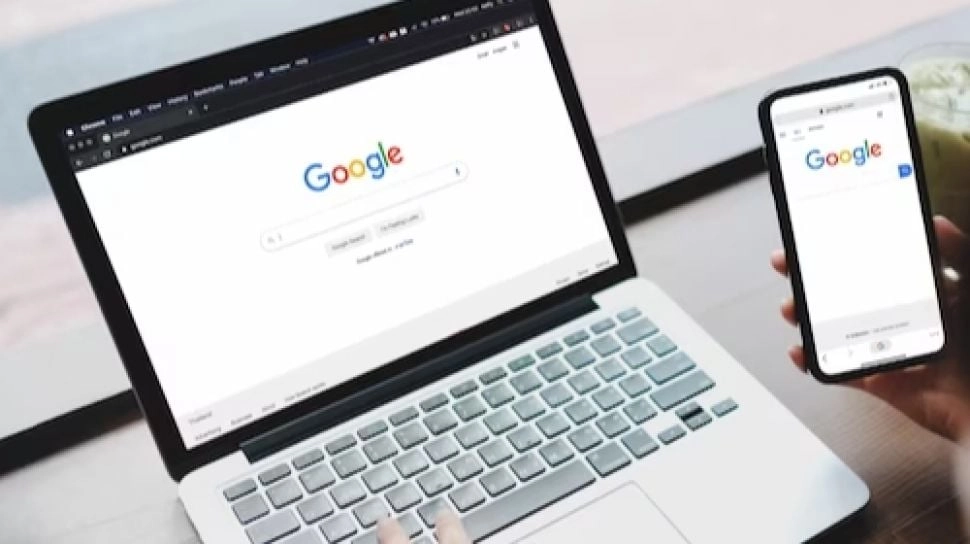
Cara Mengganti Bahasa di Google, Lengkap di Windows, Mac dan HP
Berikut adalah cara mengganti bahasa di Google di semua perangkat, baik Windows, Mac ataupun HP.
Sebagaimana diketahui, Google biasanya menggunakan bahasa Inggris sebagai bahasa default produk buatan mereka, termasuk Google.
Hal tersebut wajar sebab bahasa Inggris merupakan bahasa Internasional dengan banyak penutur.
Akan tetapi, terkadang beberapa orang ingin menggunakan Google dengan bahasa mereka sendiri. Selain tampak lain, menggunakan bahasa sendiri juga bisa menjadi simbol nasionalisme.
Nah, buat Anda yang bingung bagaimana cara mengganti bahasa di Google, berikut Suara.com telah merangkum tutorial lengkapnya.
Cara Mengganti Bahasa di Google perangkat Windows
- Buka Chrome
- Klik tiga titik di sudut kanan atas layar.
- Klik "Pengaturan."
- Klik "Lanjutan" di menu sebelah kiri.
- Pilih "Bahasa" dari daftar drop-down.
- Buka bagian "Bahasa".
- Klik "Tambahkan bahasa".
- Centang kotak di samping bahasa yang Anda inginkan dan klik "Tambahkan".
- Klik tiga titik di sebelah bahasa yang ingin Anda tambahkan.
- Centang kotak di samping "Tampilkan Google Chrome dalam bahasa ini".
- Pengguna Windows juga dapat mengubah bahasa browsernya dengan mengubah bahasa default sistem operasinya.
Pertimbangkan untuk mengikuti petunjuk berikut jika Anda ingin mengubah bahasa browser dan sistem operasi Anda:
- Klik bilah pencarian di sudut kiri bawah layar Anda dan cari aplikasi "Pengaturan".
- Klik "Waktu dan bahasa".
- Klik "Bahasa."
- Pilih "Tambahkan bahasa".
- Pilih bahasa yang Anda inginkan, klik "Berikutnya" dan klik "Instal."
Cara Mengganti Bahasa di Google perangkat MacOs
- Klik ikon di sudut kiri atas layar perangkat MacOs Anda.
- Pilih "Preferensi Sistem".
- Klik "Bahasa & Wilayah".
- Klik ikon plus, pilih bahasa yang Anda inginkan dan klik "Tambah".
- Klik "Gunakan Bahasa" untuk menetapkannya sebagai bahasa utama Anda.
- Klik "X" merah di sudut kiri atas kotak dialog.
- Pilih "Mulai Ulang Sekarang".
- Jika bahasa yang Anda inginkan sudah ada dalam daftar "Bahasa pilihan", pilih bahasa tersebut.
- Klik dan seret bahasa ke bagian atas daftar.
- Bahasa di bagian atas daftar selalu merupakan bahasa "Utama".
- Kemudian, Anda dapat menutup kotak dialog dan restart komputer Anda seperti biasa.
Cara Mengganti Bahasa di Google perangkat Android
- Buka aplikasi "Pengaturan".
- Ketuk "Sistem".
- Ketuk "Bahasa & masukan".
- Pilih "Bahasa."
- Pilih "Tambahkan Bahasa".
- Ketuk bahasa pilihan Anda, dan pilih wilayah yang sesuai jika aplikasi meminta Anda.
- Tahan jari Anda pada dua garis horizontal di sebelah bahasa pilihan Anda dan seret ke bagian atas daftar.
- Buka aplikasi Chrome untuk melihat browser dalam bahasa yang Anda pilih.
Cara Mengganti Bahasa di Google perangkat iPhone
- Buka aplikasi "Pengaturan".
- Ketuk "Umum".
- Ketuk "Bahasa & Wilayah".
- Ketuk "Bahasa iPhone".
- Ketuk bahasa yang Anda inginkan.
- Ketuk "Ubah ke Bahasa".
- Buka aplikasi Chrome setelah ponsel Anda dihidupkan ulang untuk melihat browser dalam bahasa pilihan Anda.
Itulah cara mengganti bahasa di Google, lengkap di Windows, Mac hingga HP. Semoga informasi ini bermanfaat!
Kontributor : Damai Lestari